相信已经很少有人用光驱来安装操作系统了,把U盘或移动硬盘制作成系统安装启动盘即可进行操作系统安装。MS酋长之前已经陆续介绍了大量的Win10系统U盘安装盘制作工具,包括:微软官方的......
如何让Win10快速访问不显示最近使用的文件和常用文件夹
当你点击任务栏中的“文件资源管理器”图标时就会默认打开“快速访问”页面,页面中会显示“常用文件夹”和“最近使用的文件”两个项目。这虽然方便了我们的日常使用,提高了工作效率,但是也会泄露我们的隐私。下面就与大家分享一下如何让“快速访问”不再显示最近使用的文件和常用文件夹。
打开任意一个文件资源管理器窗口,在菜单栏中切换到“查看”选项卡,点击右下角的“选项”图标打开“文件夹选项”窗口。如图:
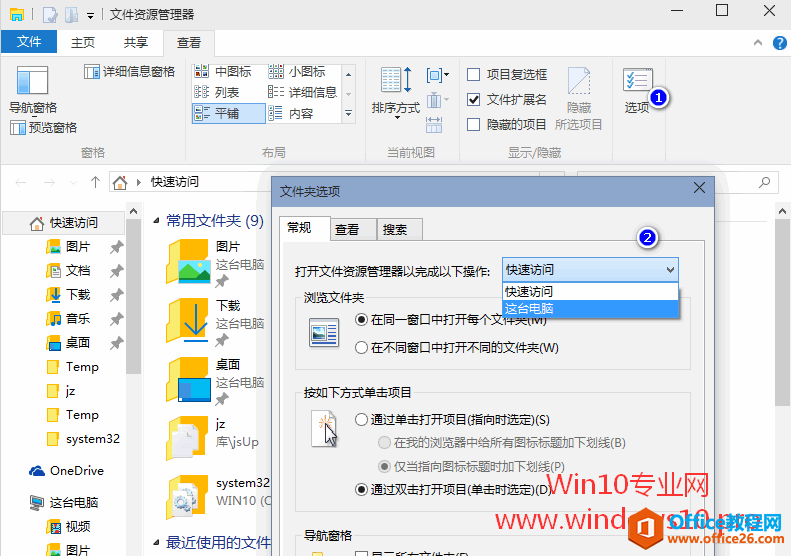
在“常规”选项卡找到下方的“隐私”设置区域,你可以看到“在“快速访问”显示最近使用的文件”和“在“快速访问”显示常用文件夹”两个选项。如图:
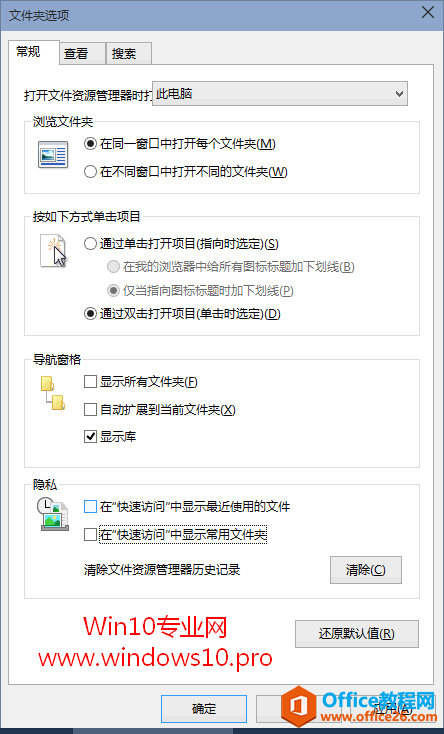
取消这两个选项的勾选即可。
PS:取消勾选这两个选项之后,也同时会清除文件资源管理器的“常用位置”项目。
另外,为了进一步保护隐私,你还可以点击“清除”按钮清除文件资源管理器历史记录。
PS:如果仅仅是不想显示最近使用的文件,还有一种方法是“任务栏和‘开始’菜单属性”窗口取消勾选“隐私”区域里的“在‘开始’菜单和任务栏中存储并显示最近打开的项目”(详见《清除Win10快速访问、开始菜单和任务栏中的常用/最近项目,保护个人隐私》一文的相关内容)。
但是这样一来,不再显示最近使用的文件和常用文件夹的“快速访问”的实用性就会大打折扣。所以MS酋长建议你与其这样,还不如直接把“快速访问”替换成“此电脑” 。
标签: Win10快速访问
相关文章
- 详细阅读
-
如何为Win10家庭版开启组策略编辑器功能详细阅读

经常访问Win10专业网的朋友在看到需要编辑组策略的文章时,会发现,每一个教程都提供了两种方法:方法一是配置组策略;方法二是修改注册表。而两种方法的效果则是相同的。之所以这样,......
2022-04-19 316 组策略编辑器
-
Win10下如何使用DISM命令修复Windows映像详细阅读

DISM工具是一个部署映像服务和管理工具,已经陆续分享了一些DISM工具应用技巧。实际上使用DISM工具还可以修复损坏的Windows映像,下面我们来看一下微软官方的使用DISM工具修复Windows映像教程:......
2022-04-19 55 DISM命令 修复Windows映像
- 详细阅读
- 详细阅读



